
Para transferir fotos de un iPhone X o XS a su PC o Mac, puede usar métodos como aplicación de fotos, explorador de archivos, fotos iCloud, AirDrop, Google Photos y aplicaciones de terceros.
Si tiene una gran biblioteca de fotos y videos almacenados en su iPhone X o iPhone XS, es posible que se pregunte si es posible transferir fotos a su computadora fácilmente, ya sea porque está actualizando a un nuevo buque insignia de Apple, o si tiene una copia de seguridad sólida de sus preciosos momentos.
La forma en que mueve las fotos de un iPhone X / XS a su computadora dependerá del sistema operativo de la máquina que esté ejecutando, la forma de transferencia cableada o inalámbrica que elija, y la cantidad de fotos y videoclips.
Si está buscando una manera fácil de mover sus fotos desde iPhone X o iPhone XS a PC o Mac sin esfuerzo, definitivamente vale la pena probar la transferencia de datos de iPhone. Es una solución de transferencia de archivos multiplataforma que enfatiza la velocidad y la flexibilidad, lo que permite a los usuarios transferir directamente archivos multimedia, incluidas fotos, videos, música, podcasts hacia y desde su iPhone, crear tonos de llamada personalizados y administrar la biblioteca de medios telefónicos.
Esta guía completa explora la transferencia de fotos del iPhone, que le brinda el conocimiento y las herramientas para mover fotos fácilmente del iPhone X o iPhone X a computadora, por lo que nunca tiene que preocuparse por perder sus fotos.
Cómo importar fotos de iPhone X/ XS a PC a través de la aplicación Windows Photos
La opción clásica y confiable para transferir imágenes y fotos a Windows localmente. La aplicación Microsoft Photos ya ha sido preinstalada en cada PC fuera de la caja. Todo lo que tiene es obtener un cable USB que funcione, conecte su teléfono a la computadora y esté listo para descargar fotos de iPhone X/ XS a computadora. Aquí le mostramos cómo adoptar su simplicidad:
1. Después de que su iPhone esté conectado a la PC, abra la Fotos aplicación de Comenzar menú.
2. Haga clic en el Importar Botón en la parte superior derecha de la ventana de la aplicación.
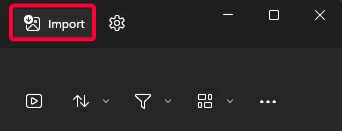
3. Desde el menú desplegable, seleccione IPhone de Apple.
4. Espere a que la aplicación escanee y cargue sus fotos desde la biblioteca del teléfono.
5. Seleccione las fotos deseadas. Puedes marcar Seleccionar todo Opción si desea transferir todos sus videos y fotos al disco duro de su computadora.
6. Haga clic en el Importar botón.
Ver también: pantalla de bloqueo de seguridad para iPhone
Cómo copiar fotos de iPhone X/ XS a PC Windows 11 o Windows 10 a través de File Explorer
Si es una vieja escuela, aún puede usar la función Drag-N-Dop Windows proporcionada en File Explorer para guardar sus fotos en PC desde iPhone X o iPhone XS.
1. Después de que el dispositivo esté conectado a la PC a través del cable USB, abra Explorador de archivos.
2. Haga clic en IPhone de Apple en la barra lateral izquierda, que debe ubicarse debajo Esta PC columna.
Read more: Guía Fácil: ¿Cómo Transferir Álbumes de Fotos de iPhone a Computadora?
3. Si se le solicita, desbloquee su teléfono con el código de contraseña y luego toque Confianza en tu dispositivo.
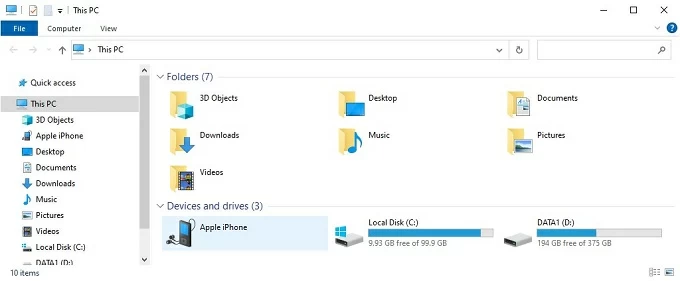
4. En la ventana que se abre, haga doble clic en Almacenamiento interno. Esto abrirá la biblioteca de su teléfono con muchas carpetas que se denominan algo como 202501_, 202502_, 202503_, etc., en la pantalla. Todas sus fotos y videos se ordenan por fecha y se almacenan en esas carpetas a las que se puede acceder.
5. Haga clic en las fotos que desea transferir. Puede seleccionar varias imágenes manteniendo presionado el Control clave y hacer clic en cada imagen, o seleccionando una gama de archivos con el Cambio llave.
6. Presione Ctrl+Cnavegue a la carpeta de destino en su computadora y presione CTRL+V. Alternativamente, haga clic con el botón derecho en las imágenes seleccionadas, seleccione Copiar desde el menú contextual y luego haga clic con el botón derecho en la carpeta de destino y elija Pasta.
7. Ahora puede acceder a sus fotos descargadas desde iPhone X/ XS en la PC.
Cómo transferir fotos del iPhone X/ XS a la computadora a través de la transferencia de datos de iPhone
La transferencia de datos de iPhone de Appgeeker es una solución de transferencia de archivos versátil que está diseñada principalmente para que los usuarios de Apple transfieran y administren su biblioteca de medios. Ofrece una transferencia bidireccional, lo que significa que puede transferir sus fotos y videos de iPhone a computadora y viceversa de una manera directa, no se requieren habilidades informáticas.
Una de las características clave de la transferencia de datos de iPhone es su capacidad para transferir directamente canciones a su iPhone y viceversa sin borrar la música actual en el dispositivo, lo que lo convierte en un gran reemplazo de iTunes. La aplicación también ofrece «fabricante de tono de llamada» para que sus tonos de llamada personalizados se usen en su iPhone, ya sea para una llamada entrante, mensaje de texto, alarma de reloj o correo de voz.
La transferencia de datos de iPhone está disponible en la plataforma Windows y MacOS.
Para copiar fotos de un iPhone X o iPhone XS a PC Windows, haga lo siguiente:
1. Inicie la transferencia de datos de iPhone Appgeeker. La aplicación presenta una interfaz refinada y limpia, nada perplejo que le daría un momento difícil; Tan pronto como lo abres, todo está justo en frente de ti, ¡listo para ser administrado!
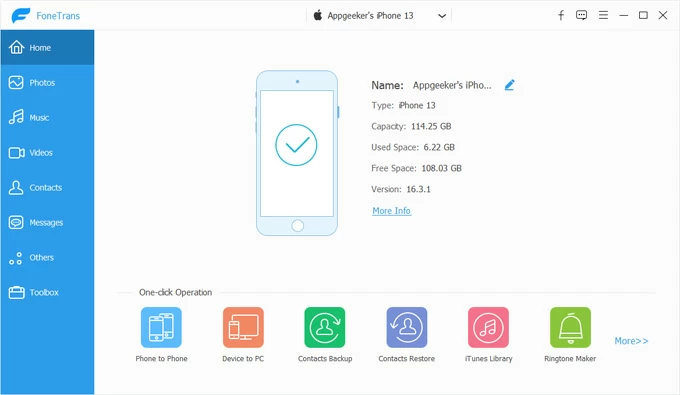
2. Haga clic en el Fotos Menú en la barra lateral izquierda para abrir sus fotos almacenadas en el teléfono. Verá una lista en el panel central de la pantalla, que divide sus fotos en varias categorías. Al hacer clic en cualquiera de ellos, dará una vista previa completa de las imágenes contenidas.
Una de sus buenas características es que clasifica las fotos que guardó en el teléfono por fecha automáticamente, lo que hace que sea increíblemente fácil localizar lo que desea.
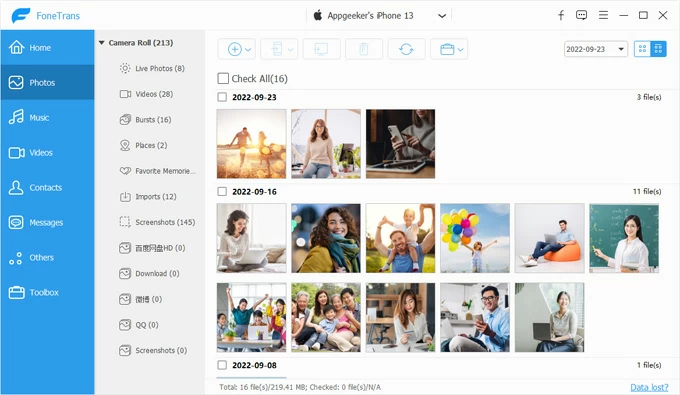
3. Seleccione las imágenes que desea transferir. Puede marcar las casillas al lado de los elementos, o seleccionar todas las fotos desde una fecha particular revisando la casilla al lado, o incluso marcando el Comprobar todo opción en la parte superior.
4 .. Ahora, haga clic en el Computadora ícono (cuando lo pasas de pasar, dice Exportar a PC), y elija dónde guardar sus fotos en su computadora de Windows.
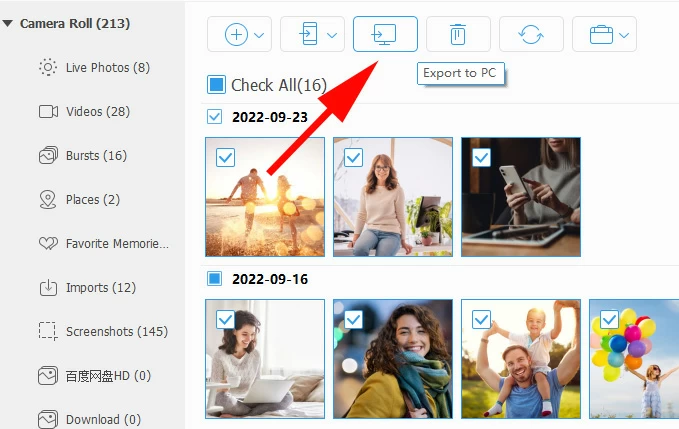
Alternativamente, haga clic con el botón derecho en cualquiera de las fotos seleccionadas, luego seleccione Exportar a PC.
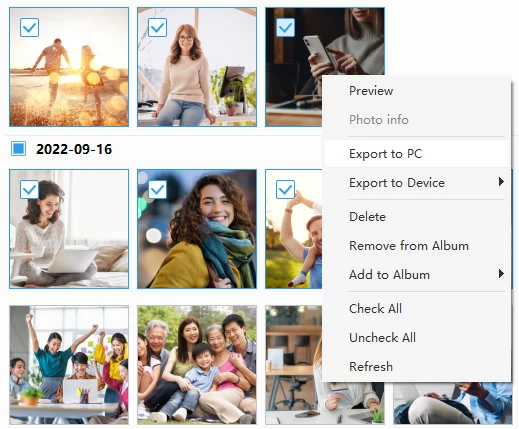
Además, puede ir al panel central y hacer clic con el botón derecho en la categoría raíz para importar todas las fotos desde su iPhone X/ XS a la computadora hasta Exportar a PC opción.
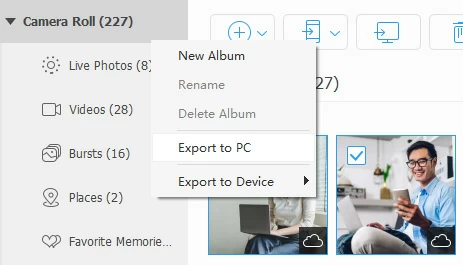
5. Una vez que se complete la transferencia, desconecte de forma segura su teléfono.
Con la transferencia de datos de iPhone, también puede transferir su música a iPhone desde la computadora sin iTunes y viceversa, no solo fotos y videos. Obtiene acceso a una práctica herramienta «fabricante de tono de llamada», que ayuda a crear tonos de llamada personalizados para establecer en su dispositivo. La aplicación también viene con un conjunto de herramientas para hacer una copia de seguridad de sus contactos, administrar su biblioteca de medios, acceder a sus mensajes de texto y más.
Cómo transferir fotos desde iPhone X/ XS a Windows PC o Mac a través de Google Photos
El almacenamiento en la nube es una excelente manera de mover fotos entre dispositivos. Servicios como Google Photos le permiten almacenar toda su biblioteca de fotos en el almacenamiento en la nube de Google y puede acceder a ellos en cualquiera de sus dispositivos o a través de su sitio web. La limitación principal es el límite de almacenamiento gratuito de 15 GB en Google Photos. Si tiene una biblioteca de fotos más de 15 GB para transferir desde su iPhone X/ XS, deberá actualizar a una suscripción de Google One, a partir de $ 1.99/ mes por 100 GB.
Cuando sea necesario, siempre puede descargar cualquier foto que necesite de Google Photos a su Mac o PC con Windows.
1. Abrir Google Photos aplicación en su teléfono si lo tiene instalado.
2. Inicie sesión con su cuenta de Google y luego toque su foto de perfil en la parte superior derecha de la pantalla.
3. Seleccione Configuración de Google Photos Desde el menú, toque Copia de seguridad y sincronizacióny luego girar Copia de seguridad y sincronización en.
4. Sincronizar su biblioteca de fotos con Google Photos puede tardar un tiempo en completarse dependiendo de la cantidad de fotos y videos para hacer una copia de seguridad y su conexión a Internet.
5. Después de cargar, visite el sitio web de Photos.google.com a través de un navegador web en su computadora Windows o Mac.
6. Inicie sesión con la misma cuenta de Google. Ahora debe ver todas sus fotos respaldadas que se guardan en la nube.
7. Seleccione las fotos que desea descargar en su mac o PC, haga clic en los tres puntos en la esquina superior derecha y luego seleccione Descargar botón.
8. Seleccione una carpeta en su computadora y haga clic en Ahorrar.
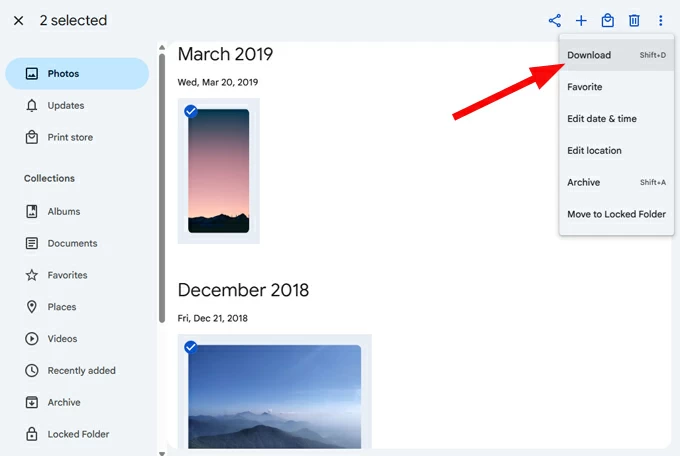
9. ¡Eso es todo! Sus fotos almacenadas en iPhone X o XS se han transferido a su Mac o PC con éxito.
Ver también: las fotos desaparecen del iPhone
Cómo transferir fotos desde iPhone X o iPhone XS a Mac a través de la aplicación Fotos
Similar a Windows, Mac Machine tiene una aplicación de fotos incorporada que permite a los usuarios importar, editar y organizar sus fotos y videos. Si es un usuario de Mac que busca una forma conveniente de transferir sus fotos desde un iPhone X o iPhone XS, la aplicación Fotos proporciona una solución perfecta para importar fotos y videos a la biblioteca de Mac.
Siga los pasos a continuación para importar fotos de un iPhone XS/ X a una Mac usando la aplicación Fotos:
1. Conecte su iPhone a su Mac con un cable USB.
2. Inicie el Fotos aplicación en tu mac. Puede encontrarlo en la carpeta de aplicaciones.
3. Cuando esté conectado, haga clic en el nombre de su dispositivo en la barra lateral izquierda en dispositivos.
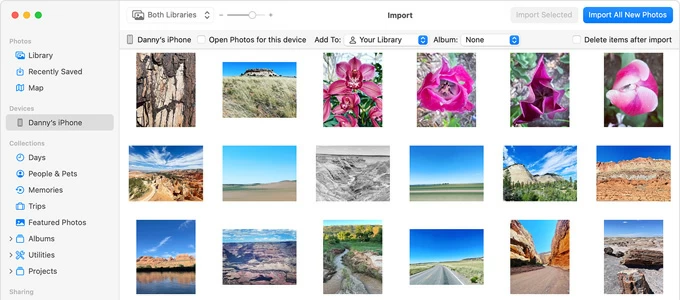
4. En la barra de herramientas superior, haga clic Añadir Para especificar dónde guardar las imágenes en su Mac.
5. Para importar fotos individuales desde su teléfono, seleccione las fotos que desee. Puede prescindir la tecla de comando para seleccionar varias fotos.
6. Después de seleccionar las fotos, haga clic en el Importación seleccionada botón.
7. La aplicación Fotos comenzará a importar las fotos seleccionadas en su biblioteca Mac.
Mover fotos y videos desde iPhone X/ XS en Mac a través de la aplicación Fotos es un proceso sencillo que le permite administrar su colección de fotos de manera efectiva. También querrá utilizar la transferencia de datos de iPhone Appgeeker mencionada anteriormente si desea obtener más control sobre su biblioteca.
Ver también: Cómo eliminar la ID de Apple de iPad sin contraseña
Cómo sincronizar fotos de iPhone X/ XS a una PC a través de fotos de iCloud
Otra forma de sacar fotos de su iPhone a Mac es usar fotos iCloud, el servicio de sincronización de Apple que puede compartir sus imágenes en todos los dispositivos Apple. Sin embargo, si tiene más de 5 GB de fotos y videos, deberá actualizar su plan de almacenamiento. Esto puede costar entre $ 0.99/mes por 50 GB a $ 9.99/mes por 2 TB de almacenamiento en la nube.
Asegúrese de que tanto su teléfono como Mac estén utilizando la misma cuenta de Apple.
1. En el iPhone X o iPhone Xs, vaya a Ajustes > (Su nombre) > icloud > Fotosdoblar Sincronizar este iPhone en.
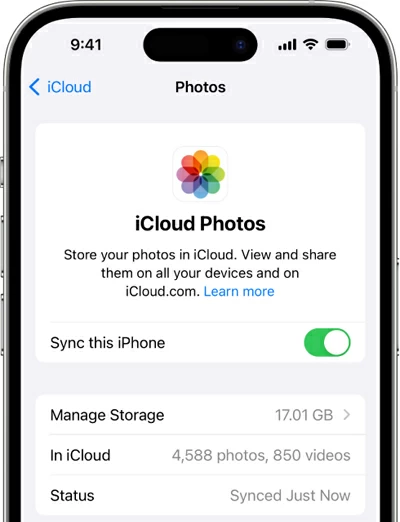
2. En la Mac, ir a Configuración del sistema (o Preferencias)> (Su nombre) > icloud > Fotos en tu mac y gira Sincronizar este Mac en.
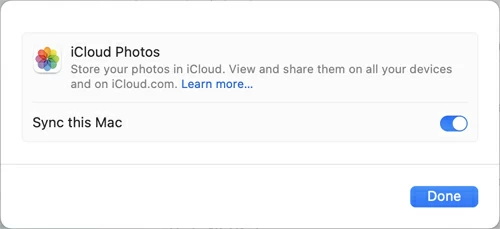
3. Siempre que haya seguido ambos pasos, sus fotos se sincronizarán automáticamente entre su iPhone X/ XS y Mac. Tenga en cuenta que si desea eliminar las imágenes originales en su teléfono y mantenerlas en su Mac, apague la sincronización después de transferir todo.
Ver también: Cómo fingir la ubicación del GPS en iPhone
Cómo transferir fotos desde iPhone X/ XS a Mac a través de Airdrop
Airdrop ha existido durante muchos años (desde 2011) y actúa una utilidad muy conveniente para compartir contenidos entre dispositivos Apple como Mac, iPhone, iPad y Vision Pro.
Antes de que pueda transferir fotos, primero deberá asegurarse de que tanto su iPhone X/ XS y MAC tengan habilitados AirDrop y que estén a menos de 30 pies del otro.
Para encender AirDrop en iPhone X/ XS, vaya a la Ajustes > General y luego Entrega por paracaídas de la lista de opciones. Desde allí, elija Solo contactos o Abierto a todos; Para encender AirDrop en su Mac, abra Descubridor aplicación, desde el Ir búsqueda del menú para Entrega por paracaídas. Asegúrese de que tanto Bluetooth como Wi-Fi estén activos para que funcione.
Ahora, aquí está cómo copiar fotos de iPhone X o iPhone XS a Mac con Airdrop:
1. Abra la aplicación Fotos en su teléfono.
2. Seleccione las fotos que desea compartir y toque el Compartir icono.
3. Seleccione Entrega por paracaídas En el menú de apertura.
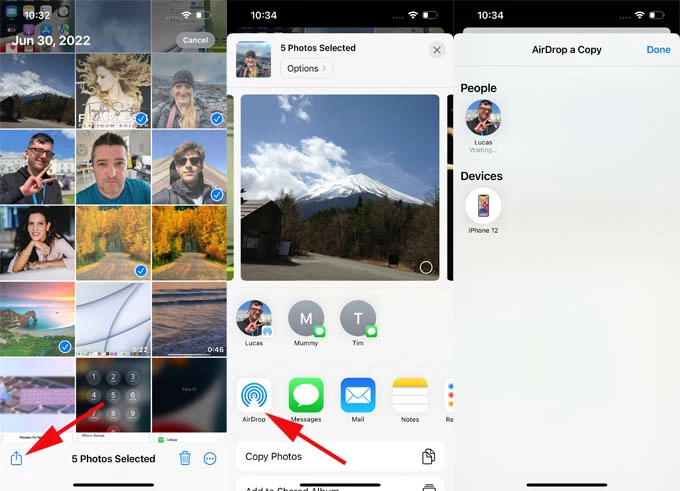
4. Cuando vea el nombre de su Mac en la lista de dispositivos cercanos, toque.
5. En su Mac, haga clic Aceptar Cuando se le solicite. ¡Las fotos comenzarán a transferir!
6. Sus imágenes seleccionadas se enviarán inmediatamente a su Mac y se guardarán en la carpeta de descargas, o en la biblioteca de fotos si se inicia sesión con la misma cuenta de Apple.
